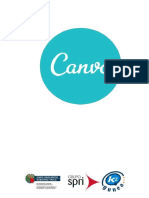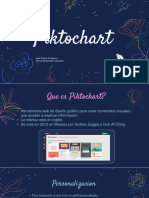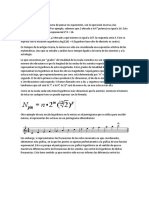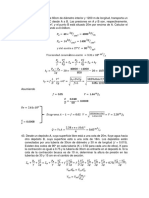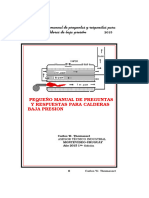Manual de Capacitación Canva
Manual de Capacitación Canva
Cargado por
jose mariaCopyright:
Formatos disponibles
Manual de Capacitación Canva
Manual de Capacitación Canva
Cargado por
jose mariaDescripción original:
Título original
Derechos de autor
Formatos disponibles
Compartir este documento
Compartir o incrustar documentos
¿Le pareció útil este documento?
¿Este contenido es inapropiado?
Copyright:
Formatos disponibles
Manual de Capacitación Canva
Manual de Capacitación Canva
Cargado por
jose mariaCopyright:
Formatos disponibles
GRUPO TRANSPARTS, MORELIA.
MANUAL DE CAPACITACIÓN:
“DISEÑO PROFESIONAL CON CANVA”
DEPARTAMENTO:
PUBLICIDAD Y MERCADOTECNÍA
AUTORIZACIÓN:
ING. ERNESTO JAVIER RODRIGUEZ CORONA
MORELIA, MICHOACÁN. 2023
ÍNDICE
ÍNDICE........................................................2
Introducción................................................3
Conociendo Canva......................................3
Registro en la interfaz de Canva............3
Navegación por las herramientas y menús. 4
Inicio de sesión en Canva........................5
Herramientas externas para diseñar en Canva 5
Herramientas y paletas de colores para diseñar en Canva 5
Bancos de imágenes de alta resolución para Canva6
Herramientas para eliminar el fondo en fotografías 7
Herramientas para reducir el peso de las fotografías 8
Tips y estrategias para realizar diseños creativos en Canva 8
Crea diseños creativos con recortes y marcos en Canva 8
Coloca degradados de colores encima de fotografías con Canva 9
Crea enlaces y/o hipervínculos en Canva9
Crea bordes degradados en fotografías con Canva 9
Crea textos curvos en Canva..................9
Coloca animaciones sobre fotografías en Canva 9
Crea efectos sobre fotografías en Canva9
Crea códigos QR para tus redes sociales en Canva 9
Creación de diversos tipos de diseños profesionales en Canva 10
Crea un collage de fotos en Canva.......10
Crea una tarjeta virtual en Canva.......10
Crea animaciones para las redes sociales en Canva 10
Creación de contenido para Facebook....11
Crea una portada (encabezado) para una página de Facebook 11
Creación de contenido para Instagram...13
Crea diseños para las publicaciones de Instagram 13
Crea una portada para una historia destacada de Instagram 13
Crea diseños para las historias de Instagram 14
Conclusión.................................................14
Glosario......................................................14
Anexos........................................................15
Firmas........................................................15
Introducción Selecciona el tipo de uso que se le
dará a Canva, teniendo en cuenta las
características y necesidades
Canva es una plataforma de diseño gráfico específicas de tu empresa.
online que permite crear una amplia variedad 6. Escoge entre las opciones
de materiales visuales de manera fácil y disponibles, como diseño de redes
rápida, incluso si no tienes experiencia en sociales, marketing, presentaciones,
diseño. Antes de comenzar a utilizar Canva etc.
para tus proyectos creativos, es esencial 7. Personalizar el Perfil de la Empresa:
Ilustración 4: Selección del uso de Canva.
familiarizarte con su interfaz intuitiva y las Completa y personaliza el perfil de tu
herramientas que ofrece. empresa, incluyendo detalles como el
logotipo de la empresa, información
En esta capacitación, aprenderás a utilizar de contacto y descripción.
Canva, una poderosa herramienta de diseño
gráfico, para crear materiales visuales de alta Tras completar estos pasos, habrás finalizado
calidad. Este manual te guiará paso a paso en el registro exitoso de la cuenta de Canva para
el dominio de diversas habilidades de diseño tu empresa.
para mejorar tu presencia en línea y en tu
negocio.
Conociendo Canva
Registro en la interfaz de Canva
1. Acceder a la Plataforma Canva:
Abre un navegador web y accede a la
URL: https://www.canva.com.
2. Seleccionar la Opción de Registrarse: Ilustración 1: Página de inicio interfaz Canva.
En la página de inicio de Canva, haz
clic en el botón "Registrarse".
3. Ingresar los Datos de Registro:
Da inicio al registro, ingresando tu
dirección de correo electrónico
empresarial.
Crea una contraseña segura para la
cuenta.
Proporcionar los Datos de la Ilustración 2: Registro en la interfaz Canva.
Empresa: introduce el nombre de tu
empresa en el campo
correspondiente.
4. Confirmar el Registro:
Haz clic en la opción "¡Comienza
ahora, es gratis!" para confirmar y
completar el registro.
5. Seleccionar el Uso de Canva:
Elementos: Explora una colección de
elementos gráficos, desde iconos hasta fotos,
para incorporar en tus diseños.
Texto: Permite añadir y personalizar texto en
tus diseños, incluyendo una variedad de
fuentes y estilos.
Fondos: Ofrece opciones para cambiar el
Ilustración 3: Vaciado de información para el registro exitoso. fondo de tu diseño, ya sea con colores
sólidos, imágenes o patrones.
Herramientas de Diseño: Incluyen opciones
para mover, agrupar, alinear y distribuir
elementos en tu diseño.
Configuración de Diseño: Permite cambiar
el tamaño de la página, la orientación y otros
ajustes específicos para el diseño.
Subir: Te permite cargar tus propias
imágenes y elementos para usar en los
diseños.
Ilustración 5: Elección del diseño a elaborar.
Historial: Accede a un historial de cambios
Navegación por las herramientas y para revertir o deshacer acciones en tu diseño.
menús.
Capas: Muestra y gestiona las capas de
elementos en tu diseño, especialmente útil
1. Barra de Menú Superior: para diseños complejos.
Inicio: Lleva a la página principal donde Elementos Recientes: Muestra los elementos
puedes comenzar un nuevo diseño o que has utilizado recientemente para facilitar
seleccionar una plantilla existente. su reutilización.
Plantillas: Accede a una amplia gama de 3. Área de Trabajo Principal:
plantillas prediseñadas para diferentes tipos
de diseños, como redes sociales, Aquí es donde colocas y editas tus elementos.
presentaciones y posters. Puedes arrastrar y soltar elementos desde la
barra de herramientas izquierda.
Descargar: Cuando hayas terminado tu
diseño, aquí puedes descargarlo en varios 4. Menú Contextual (Clic Derecho):
formatos, incluyendo imagen y PDF. Al hacer clic derecho en un elemento, se
Compartir: Permite compartir tu diseño despliegan opciones adicionales para copiar,
directamente en redes sociales o generar un pegar, agrupar, desagrupar y más,
enlace para compartirlo con otros. simplificando las operaciones de edición.
Equipo: Si trabajas en equipo, esta función te
permite colaborar y compartir diseños con
otros usuarios de Canva.
2. Barra de Herramientas Izquierda:
5. Ayuda y Tutoriales: las contraseñas suelen ser sensibles a
mayúsculas y minúsculas.
Encuentra enlaces a tutoriales y recursos de
ayuda en la esquina inferior izquierda, útiles
para aprender técnicas avanzadas y resolver
problemas. 5. Iniciar Sesión:
Una vez que hayas ingresado tu dirección de
correo electrónico y tu contraseña, haz clic en
el botón "Iniciar Sesión". Esto te llevará a tu
cuenta de Canva.
Ilustración 6: Interfaz de trabajo en Canva.
Inicio de sesión en Canva Ilustración 7: Inicio de sesión en Canva.
1. Acceder a la Plataforma Canva
Abre tu navegador web y accede a la URL de
Canva: https://www.canva.com.
2. Localizar el Botón "Iniciar Sesión"
Una vez en la página de inicio de Canva,
busca y haz clic en el botón "Iniciar Sesión". Ilustración 8: Ingresar datos de inicio de sesión.
Este botón generalmente se encuentra en la
esquina superior derecha de la página o en
una barra inferior media. Herramientas externas para
3. Ingresar tu Dirección de Correo diseñar en Canva
Electrónico
En la ventana de inicio de sesión, introduce la Herramientas y paletas de colores
dirección de correo electrónico asociada con para diseñar en Canva
tu cuenta de Canva en el campo
proporcionado. Creación de Logotipos
Profesionales Brandcolors.net
4. Introducir la Contraseña Es un sitio web, cuya función principal es
proporcionar una colección extensa de los
Introduce tu contraseña en el campo colores primarios utilizados por las marcas
correspondiente. Asegúrate de ingresar la más conocidas en todo el mundo. Estos
contraseña correctamente y ten en cuenta que colores, conocidos como paletas de marca,
son esenciales para mantener la coherencia
visual en materiales de marketing, sitios web
y otros elementos de diseño. Brandcolors.net
Colourco.de
permite acceder fácilmente a los códigos
hexadecimales de los colores de marca de Es una plataforma en línea que se centra en
empresas famosas, facilitando la proporcionar una experiencia de generación
implementación precisa de estos colores en de paletas de colores simple y efectiva. Su
proyectos de diseño. función principal es permitir a los usuarios
crear paletas de colores personalizadas a
Enlace: https://brandcolors.net/
partir de una imagen cargada o de una
selección de colores existente. La herramienta
analiza la imagen o los colores
proporcionados y genera una paleta
armoniosa y equilibrada.
Enlace:
https://www.toptal.com/designers/colourcode/
monochrome-color-builder
Ilustración 9: Interfaz Brandcolors.net
Colorhunt.co
Plataforma en línea que ofrece una colección
diversa y cuidadosamente seleccionada de
paletas de colores. Su función principal es
proporcionar combinaciones de colores Ilustración 11: Interfaz Colourco.de
atractivas y armoniosas; permitiendo explorar
una amplia gama de paletas de colores
creativas, asimismo, copiar los códigos
hexadecimales de los colores directamente Bancos de imágenes de alta
desde el sitio web. resolución para Canva
Enlace: https://colorhunt.co/
Pixabay.com
Es un banco de imágenes en línea que ofrece
una amplia variedad de recursos visuales de
alta calidad de forma gratuita. Su función
principal es proporcionar acceso a una gran
colección de imágenes, videos, ilustraciones y
música de dominio público.
Enlace: https://pixabay.com/
Ilustración 10: Interfaz Colorhunt.co
Ilustración 12: Interfaz Pixabay.com Ilustración 14: Interfaz Morguefile.com
Pexels StockSnap.io
Banco de imágenes y videos gratuitos en Es un banco de imágenes gratuitas que ofrece
línea que ofrece una amplia gama de una amplia variedad de fotografías de alta
contenido visual de alta calidad. Su función resolución y calidad profesional. Su función
principal es proporcionar acceso a imágenes y principal es proporcionar acceso fácil a
videos de dominio público que pueden ser imágenes de alta calidad y libres de derechos
utilizados de forma gratuita para proyectos de autor.
personales y comerciales.
Enlace: https://stocksnap.io/
Enlace: https://www.pexels.com/es-es/
Ilustración 15: Interfaz StockSnap.io
Ilustración 13: Interfaz Pexels.com
Herramientas para eliminar el
Morguefile fondo en fotografías
Plataforma en línea que ofrece una colección
de fotografías de alta calidad de uso gratuito. Remove.bg
Su función principal es proporcionar acceso a
imágenes de alta resolución que pueden ser Herramienta en línea que se especializa en la
utilizadas en proyectos personales y eliminación automática de fondos de
comerciales sin costo. imágenes de manera rápida y sencilla. Su
función principal es permitir a los usuarios
Enlace: https://morguefile.com/ cargar una imagen que contiene un sujeto u
objeto y, en cuestión de segundos, eliminar de
manera automática y precisa el fondo,
dejando únicamente el sujeto en primer plano.
Enlace: https://www.remove.bg/es
archivo sin una pérdida significativa de
calidad visual. Los usuarios pueden cargar
imágenes en varios formatos (como JPEG,
PNG y GIF) y la herramienta
automáticamente reduce su tamaño.
Enlace: https://imagecompressor.com/
Ilustración 16: Interfaz Remove.bg
Herramientas para reducir el peso
de las fotografías
Compressor.io
Herramienta en línea que permite comprimir
imágenes para reducir su tamaño de archivo
T
Ilustración 18: Interfaz Imagecompressor.com
sin comprometer significativamente su i
calidad visual. Su función principal es ayudar ps y estrategias para realizar
a los usuarios a optimizar imágenes para la
web, lo que resulta en tiempos de carga más diseños creativos en Canva
rápidos de las páginas web y una experiencia
de usuario más fluida. Los usuarios pueden
cargar imágenes en varios formatos (como Crea diseños creativos con recortes
JPEG, PNG y GIF), y Compressor.io y marcos en Canva
automáticamente reduce su tamaño sin perder
detalles visibles.
Recortes Creativos
Enlace: https://compressor.io/
Seleccione la imagen o forma que
deseas recortar.
Haga clic en "Elementos" y
selecciona una forma básica o
personalizada.
Coloque la forma sobre la imagen y
selecciona ambas.
Haga clic en "Recortar" en la barra de
herramientas superior.
Marcos Creativos
Ilustración 17: Compressor.io
Image Compressor 6. Seleccione la foto o diseño.
7. Haga clic en "Elementos" y
Herramienta en línea que se utiliza para selecciona un marco decorativo.
reducir el tamaño de las imágenes digitales. 8. Ajuste el tamaño y posición del
Su función principal es comprimir imágenes, marco según tus preferencias.
lo que implica disminuir el tamaño del
9. Cambie el color y grosor del marco 5. Elimina la imagen del primer
en la barra de herramientas. degradado.
6. Inserte la foto de tu elección dentro
Coloca degradados de colores del nuevo diseño.
encima de fotografías con Canva
1. Inserte la foto de tu elección. Crea textos curvos en Canva
2. Seleccione la opción “Elementos” y
busca “Gradient”. 1. Agregue un texto a tu diseño.
3. Elija y añada un degradado a tu foto. 2. Haga clic en el texto y selecciona
4. Haga clic en "Filtros" y selecciona "Efectos."
"Degradado". 3. Escoja la opción "Curva" y ajusta el
5. Ajuste los puntos de color y la arco y la posición del texto según sea
dirección del degradado para crear el necesario.
efecto deseado.
Coloca animaciones sobre
Crea enlaces y/o hipervínculos en fotografías en Canva
Canva
1. Inserte la fotografía de tu elección.
1. Identifique el elemento (texto, 2. Haga clic en "Elementos" y
forma, etc.) al que quieres selecciona "Animaciones” y/o busca
agregar el enlace. “Scrbble Stickers”
2. Añada un rectángulo blanco 3. Elija una animación y colócala sobre
sobre el elemento que deseas la foto.
vincular. 4. Ajuste la duración y otras opciones
3. Copie el enlace de la página que de animación utilizando la pestaña
deseas vincular. "Animar" en la barra de herramientas.
4. Ingrese la URL deseada en el
rectángulo.
5. Personalice el rectángulo,
Crea efectos sobre fotografías en
disminuyendo su visibilidad a Canva
1%.
1. Seleccione la foto y haz clic en
"Filtros."
Crea bordes degradados en 2. Explore las opciones de filtros para
fotografías con Canva encontrar el efecto deseado.
3. Ajuste la intensidad del filtro según
1. Seleccione la opción “Marcos” e tus preferencias.
inserta un rectángulo/circulo de tu
elección.
2. Seleccione la opción “Elementos” y
Crea códigos QR para tus redes
busca “Gradient”. sociales en Canva
3. Elija y añada un degradado a tu
marco. 1. Haga clic en "Elementos" y
4. Duplica el marco diseñado selecciona "Códigos QR."
anteriormente.
2. Elija el tipo de contenido que quieres Crea una tarjeta virtual en Canva
vincular (sitio web, perfil de redes
sociales, etc.).
3. Personalice el diseño y colores del Tips:
código QR según tu estilo. 1. Asegúrese de que el mensaje sea
4. Haga clic en "Descargar" para claro y legible.
guardar el código QR y úselo como 2. Use imágenes relevantes que se
desee. relacionen con la ocasión o el
propósito de la tarjeta.
Creación de diversos tipos de 3. Personalice la tarjeta con detalles que
diseños profesionales en reflejen el aspecto empresarial.
Canva Pasos:
1. Seleccione una plantilla de tarjeta
Crea un collage de fotos en Canva virtual que muestre formalidad de
presentación.
2. Cambie el texto predeterminado por
Tips: un mensaje personalizado.
3. Agregue imágenes o ilustraciones
1. Mantenga un tema o estilo visual
que complementen el tema de la
consistente en las fotos
tarjeta.
seleccionadas.
4. Ajuste los colores y las fuentes para
2. Coloque las imágenes de manera
que coincidan con el estilo y la paleta
equilibrada para un diseño
de la marca.
armonioso.
5. Agregue detalles como el nombre del
3. Combine imágenes con contrastes
destinatario y un mensaje personal
visuales interesantes o colores que se
para hacerla más especial.
complementen.
6. Previsualice la tarjeta para asegurarse
Pasos: de que se vea como desee.
1. Seleccione la plantilla de collage que
se adapte al propósito (redes sociales, Crea animaciones para las redes
presentaciones, etc.). sociales en Canva
2. Cargue las imágenes que deseas
incluir y organízalas en la plantilla
según tu preferencia. Tips:
3. Experimente con diferentes 1. Mantenga las animaciones cortas y
disposiciones y utiliza filtros para dinámicas para captar la atención del
unificar el estilo de las imágenes. espectador.
4. Introduzca texto para contextualizar 2. Si incluyes texto, asegúrese de que
el collage y agrega elementos sea grande y legible, incluso en
decorativos si es necesario. dispositivos móviles.
5. Revise el collage para asegurarte de 3. Utilice transiciones suaves entre
que todas las imágenes estén bien escenas para evitar una sensación
colocadas y luego descárguelo. abrupta.
Pasos:
1. Escoja una plantilla de animación 4. Incorpore texto si es necesario, como
adecuada para el tipo de contenido el nombre de la página o un eslogan.
que deseas crear (anuncio, historia, 5. Verifique que todos los elementos
etc.). estén bien colocados y sean legibles.
2. Reemplace los textos e imágenes de 6. Asegúrese de que el diseño se vea
la plantilla con su propio contenido bien tanto en computadoras como en
relevante. dispositivos móviles.
3. Introduzca elementos gráficos, 7. Descargue el diseño en formato PNG
imágenes y texto. o JPG.
4. Utilice transiciones suaves y efectos
para hacer la animación atractiva. Crea diseños para la ublicaciones de
5. Añada música de fondo para mejorar una página de Facebook
la atmósfera de la animación.
Tips:
6. Repase la animación para asegurarte
de que todo esté en su lugar y 1. Asegúrese de que el diseño se
descárguela en el formato adecuado relacione con el contenido de la
para redes sociales (video o publicación.
animación). 2. Use fuentes legibles y colores que
contrasten bien para que el texto sea
Creación de contenido para fácil de leer.
3. Utilice imágenes nítidas y claras que
Facebook se relacionen con el mensaje de la
publicación.
Crea una portada (encabezado) Pasos:
para una página de Facebook
1. Elija el tamaño de la publicación en
función de si es una imagen, una
Tips: infografía o un meme, por ejemplo.
2. Elija una plantilla apropiada para su
1. Use imágenes de alta resolución para propósito.
evitar distorsiones. 3. Cambie el fondo, añade imágenes
2. Mantenga estilo y colores relevantes y ajusta el texto.
consistentes con la marca o tema de 4. Utilice elementos gráficos para hacer
la página. la publicación más atractiva.
Pasos: 5. Introduzca el texto necesario, como
el mensaje de la publicación, datos
1. En Canva, elija la opción "Redes relevantes o una llamada a la acción.
Sociales" y seleccione "Portada de 6. Verifique la ortografía y la gramática.
Facebook". 7. Asegúrese de que todos los elementos
2. Elija una Plantilla, puede empezar de estén bien alineados y legibles.
cero o utilizar una plantilla 8. Descargue el diseño en formato
proporcionada por Canva, las cuales adecuado (PNG o JPG).
ya están dimensionadas 9. Suba la imagen a la publicación en
correctamente Facebook y añade el texto o
3. Cambie el fondo, añada imágenes contenido adicional si es necesario.
representativas de la página o marca.
Crea diseños para las historias de 2. Experimente con diferentes diseños
Facebook para ver cuál tiene mejor
rendimiento.
Tips:
Pasos:
1. Las historias son verticales, así que
asegúrese de que tus diseños se 1. Seleccione el objetivo del anuncio.
adapten bien a este formato. 2. Seleccione el formato adecuado:
2. Utilice encuestas, preguntas y otros imagen única, carrusel, colección,
elementos interactivos para aumentar video, presentación multimedia, etc.
la participación. 3. Asegúrese de conocer las
3. Mantenga el contenido breve y dimensiones y requisitos de tamaño
atractivo. para el tipo específico de anuncio que
este creando.
Pasos: 4. Elija una plantilla o cree desde cero.
5. Cambie el fondo, añada imágenes y
1. Elija el tamaño de las historias de
texto relevante. Asegúrese de que el
Facebook, que suele ser 1080 x 1920
diseño sea atractivo y coherente con
píxeles.
la marca.
2. Elija una plantilla específica para
6. Agregue botones de llamada a la
historias de redes sociales.
acción como "Comprar ahora" o
3. Modifique los colores, añada
"Registrarse" y ofrece promociones si
imágenes o videos de fondo y ajuste
es relevante.
los elementos según tus necesidades.
7. Revise el anuncio para asegurarte de
4. Incorpore encuestas, preguntas,
que todos los elementos estén
deslizadores u otros elementos
correctamente alineados y sean
interactivos que desees utilizar.
legibles.
5. Añada texto descriptivo o llamadas a
8. Descargue el diseño en el formato
la acción y utilice emojis para hacer
adecuado para Facebook Ads.
las historias más expresivas.
9. Configure la campaña publicitaria en
6. Revise la historia para asegurarse de
Facebook Business Manager,
que todos los elementos estén en su
seleccione el anuncio y carga tu
lugar.
diseño.
7. Descargue el diseño en formato
adecuado. Crea una portada (encabezado)
8. Publique la historia en Facebook para un grupo de Facebook:
eligiendo "Mi historia" en la sección
de historias de la aplicación. Tips:
Crea diseños para los anuncios de 1. Refleje el propósito o la temática del
una página de Facebook (Facebook grupo en el diseño.
2. Utilice colores y elementos que
ADS)
inviten a la participación y la
Tips: interacción.
3. Deje espacio para el nombre del
1. Asegúrese de que los anuncios tengan grupo y una breve descripción si es
una llamada a la acción (CTA) clara y posible.
visible.
Pasos:
1. Escoja el tamaño adecuado para la 1. Elija la opción "Historia de
portada del grupo de Facebook, que Instagram" para publicaciones
suele ser 1640 x 856 píxeles. estándar o "Publicación de
2. Seleccione una plantilla que se adapte Instagram" para imágenes cuadradas
al tema del grupo. o rectangulares.
3. Cambie el fondo, añada imágenes o 2. Seleccione una plantilla que se adapte
iconos relevantes para el grupo y al estilo de su publicación o
ajuste los colores para que coincidan comience con un lienzo en blanco.
con la temática. 3. Cambie el fondo, añade imágenes y
4. Introduzca el nombre del grupo y ajusta los colores para que coincidan
elementos que representen la con la estética de su marca o tema de
identidad del grupo (por ejemplo, la publicación.
temas de interés). 4. Introduzca texto relevante, como
5. Considere incluir reglas del grupo o descripción del producto o mensaje
una breve descripción para nuevos de la publicación.
miembros. 5. Añada imágenes o gráficos que
6. Verifique que todos los elementos complementen el texto y el tema de la
estén bien colocados y sean legibles. publicación.
7. Asegúrese de que el diseño se vea 6. Incluya encuestas, preguntas o
bien tanto en computadoras como en deslizadores para fomentar la
dispositivos móviles. participación del usuario.
8. Descargue el diseño en formato 7. Verifique la ortografía, la gramática y
adecuado (PNG o JPG). la disposición de los elementos.
9. Configure el grupo en Facebook y 8. Asegúrese de que el diseño sea
haga clic en "Agregar una Portada" atractivo y claro para los
para subir tu diseño. espectadores.
9. Descargue la imagen en formato
Creación de contenido para adecuado (JPEG o PNG).
10. Suba la publicación a Instagram
Instagram desde la galería de tu dispositivo o
utilizando una herramienta de
programación.
Crea diseños para las publicaciones
de Instagram Crea una portada para una historia
destacada de Instagram
Tips:
1. Mantenga un estilo coherente para Tips:
fortalecer la identidad de su marca. 1. Utilice iconos fácilmente
2. Use fuentes legibles y colores de reconocibles para representar cada
fondo que contrasten bien con el historia destacada.
texto. 2. Mantenga un estilo visual coherente
3. Incorpore hashtags relacionados con en todas las portadas de las historias
el contenido de la publicación. destacadas.
Pasos: 3. Si es necesario, añada texto breve
para indicar el tema de la historia
destacada.
Pasos: tamaño estándar de historias (1080 x
1920 píxeles).
1. En Canva, elija la opción "Historia de
2. Seleccione una plantilla que se ajuste
Instagram" y seleccione "Historia
a la temática de tu historia o
destacada" como tamaño.
comience con un fondo sólido.
2. Seleccione una plantilla de historia
3. Añada imágenes, videos, gráficos o
destacada que se adapte al tema de tu
texto para contar tu historia.
cuenta o comienza con un fondo
4. Utilice capas para organizar los
sólido.
elementos y crear una narrativa visual
3. Introduzca iconos relevantes para
coherente.
cada categoría de historia destacada.
5. Experimente con encuestas,
4. Añada texto si es necesario,
preguntas, deslizadores y música para
indicando claramente el tema de la
hacer las historias interactivas y
historia destacada.
atractivas.
5. Experimente con filtros y estilos para
6. Utilice transiciones suaves entre las
que las portadas tengan una
diapositivas y aplique animaciones a
apariencia única y atractiva.
los elementos para hacer las historias
6. Verifique que los iconos sean
dinámicas.
reconocibles y que el texto sea
7. Revise las historias para asegurarse
legible.
de que la secuencia tenga sentido y
7. Asegúrese de que todas las portadas
los elementos estén correctamente
tengan una apariencia coherente.
colocados.
8. Descargue las portadas en formato
8. Realice pruebas para ver cómo
adecuado (JPEG o PNG).
responden los espectadores a
9. En Instagram, vaya a su perfil, haga
diferentes tipos de contenido.
clic en "Nuevo" debajo de las
9. Descargue las historias en formato
historias destacadas y suba las
adecuado (MP4 para videos o
portadas.
PNG/JPEG para imágenes).
Crea diseños para las historias de 10. Publique las historias en Instagram
desde la galería de tu dispositivo o
utilizando la función de carga de
historias.
Tips:
1. Cree una secuencia visual coherente
Conclusión
y atractiva en sus historias.
2. Experimente con encuestas, En conclusión, este manual de capacitación le
preguntas, música y otros elementos proporcionará una guía detallada y práctica
interactivos. para dominar las habilidades fundamentales
3. Mantenga las historias lo en el uso de Canva. A través de los diversos
suficientemente cortas para mantener temas explicados, usted aprenderá a crear
la atención del espectador. desde simples imágenes hasta complejas
Pasos: animaciones, permitiendo una expresión
creativa sin límites en sus publicaciones
1. En Canva, elija la opción "Historia de publicitarias.
Instagram" para comenzar con el
Recuerden que la práctica constante y el
pensamiento creativo consolidarán un
crecimiento continuo en el mundo del diseño 7. Códigos QR: Códigos de barras
gráfico. bidimensionales que almacenan
información y se utilizan para
Glosario vincular a sitios web u otros
contenidos online.
1. Canva: Plataforma de diseño gráfico 8. Degradados de colores:
online que permite crear una variedad Transiciones suaves de un color a
de materiales visuales de forma fácil otro que pueden aplicarse sobre
y rápida. fotografías.
2. Interfaz intuitiva: La estructura y 9. Hipervínculos: Enlaces que llevan a
diseño de Canva que permite a los los usuarios de un elemento a otro,
usuarios entender y utilizar la por ejemplo, de una imagen a un sitio
plataforma de manera fácil y sin web.
complicaciones. 10. Facebook ADS: Anuncios pagados
3. URL: Dirección de un sitio web en creados y gestionados a través de la
internet. plataforma de publicidad de
Facebook.
4. Área de trabajo principal: Espacio
donde se colocan y editan los Anexos
elementos del diseño.
5. Plantillas prediseñadas: Diseños
preexistentes que pueden ser
personalizados para adaptarse a las
necesidades del usuario.
6. Herramientas externas: Sitios web
o programas que complementan
Canva para ayudar en tareas
específicas, como la selección de
colores, edición de imágenes, etc.
Firmas
También podría gustarte
- Aprender InDesign CS6 con 100 ejercicios prácticosDe EverandAprender InDesign CS6 con 100 ejercicios prácticosCalificación: 5 de 5 estrellas5/5 (1)
- Yo FlexDocumento36 páginasYo FlexNelson Mamani Leon67% (3)
- Libro de CanvaDocumento35 páginasLibro de CanvaShinji MulatiereAún no hay calificaciones
- Universidad Tecnica Luis Vargas Torres de Esmeraldas Centro De: ComputacionDocumento11 páginasUniversidad Tecnica Luis Vargas Torres de Esmeraldas Centro De: ComputacionGenesis cañolaAún no hay calificaciones
- Tutorial de CanvaDocumento54 páginasTutorial de Canvamarariah38Aún no hay calificaciones
- Multimedia TareaDocumento26 páginasMultimedia TareaGABRIELA ENRIQUETA GAMARRA VILLACRESAún no hay calificaciones
- Cuadernillo-Cultura Digital I.Segundo ParcialDocumento31 páginasCuadernillo-Cultura Digital I.Segundo ParcialAlondra Carrasco AlvaradoAún no hay calificaciones
- Compendio II Semestre 6°Documento9 páginasCompendio II Semestre 6°Aleja MatusAún no hay calificaciones
- Libro de PowerpointDocumento7 páginasLibro de PowerpointYeribel OchoaAún no hay calificaciones
- Parte 3Documento9 páginasParte 3Aleja MatusAún no hay calificaciones
- GD2-Creación de ContenidoDocumento35 páginasGD2-Creación de ContenidomiguelangelfullAún no hay calificaciones
- CanvaDocumento4 páginasCanvajander garcia samaAún no hay calificaciones
- Bloque 1 Contenido Teórico CanvaDocumento6 páginasBloque 1 Contenido Teórico CanvahectorAún no hay calificaciones
- Power PointDocumento41 páginasPower Pointdanner100% (1)
- Guia de InfografiaDocumento31 páginasGuia de InfografiaAnyi Paola Martinez RicardoAún no hay calificaciones
- CompuDocumento21 páginasCompuFabián Aquino PazAún no hay calificaciones
- Unidad 1_curso Virtual Tecnico Illustrator_centuDocumento20 páginasUnidad 1_curso Virtual Tecnico Illustrator_centuthommyalexd.vAún no hay calificaciones
- CanvaDocumento1 páginaCanvaguzmanguzman0888Aún no hay calificaciones
- Unidad 1 - Curso Virtual Tecnico Illustrator - CentuDocumento20 páginasUnidad 1 - Curso Virtual Tecnico Illustrator - Centunikaurisr4Aún no hay calificaciones
- Partes de TeamsDocumento21 páginasPartes de Teamsapi-510015812Aún no hay calificaciones
- Creacion Contenidos PresentacionesDocumento9 páginasCreacion Contenidos PresentacionesRicardo PortaluppiAún no hay calificaciones
- Genially Tutorial BásicoDocumento17 páginasGenially Tutorial BásicoChristian LaimeAún no hay calificaciones
- La LunaDocumento6 páginasLa LunalilianaAún no hay calificaciones
- Practica 4 MS Power PointDocumento7 páginasPractica 4 MS Power PointLeonor TejadaAún no hay calificaciones
- CanvaDocumento8 páginasCanvaRosmary GuerreroAún no hay calificaciones
- Lectura 1 - M4Documento9 páginasLectura 1 - M4Rauli CabralAún no hay calificaciones
- Guia Informatica Grado 10 PatriciaDocumento15 páginasGuia Informatica Grado 10 Patriciajucrisos2rAún no hay calificaciones
- Tecnica 285 Es EsDocumento28 páginasTecnica 285 Es EsDulce LoaizaAún no hay calificaciones
- Contenido de PublisherDocumento8 páginasContenido de Publisheralaguna.uesvAún no hay calificaciones
- Powerpoint y CanvasDocumento14 páginasPowerpoint y CanvasSthefanny BarahonaAún no hay calificaciones
- Informe 10Documento19 páginasInforme 10MARVIN OMAR CASTILLO CASTILLOAún no hay calificaciones
- Manual CANVA IDocumento56 páginasManual CANVA Ifabricio anibal100% (2)
- Manual CANVADocumento56 páginasManual CANVAsantiago parra100% (1)
- Taller 3 Informatica-CanvaDocumento20 páginasTaller 3 Informatica-Canvajose andres pineda casatñedaAún no hay calificaciones
- aMEfiQngVkOQVXrH oT3UvrebnTJXPXZo-OF BÁSICA UNIDAD05 Versión PDFDocumento15 páginasaMEfiQngVkOQVXrH oT3UvrebnTJXPXZo-OF BÁSICA UNIDAD05 Versión PDFgomorys2018Aún no hay calificaciones
- Otros EsquemasDocumento11 páginasOtros EsquemasGoldensunnerja NerjaAún no hay calificaciones
- Informatica 3ero - Roanld BravoDocumento4 páginasInformatica 3ero - Roanld BravoJANETH HERAN MAún no hay calificaciones
- Arquitectura de RedesDocumento8 páginasArquitectura de RedesDana Lucía Orellana SosaAún no hay calificaciones
- Programa - Curso Tecnico Illustrator - CentuDocumento60 páginasPrograma - Curso Tecnico Illustrator - CentuSteVen SolisAún no hay calificaciones
- Luna1 1Documento72 páginasLuna1 1lilianaAún no hay calificaciones
- Guia ACA Photoshop - ESPDocumento17 páginasGuia ACA Photoshop - ESPSilvia DelgadoAún no hay calificaciones
- Documento 34Documento6 páginasDocumento 34Arlette ThorntonAún no hay calificaciones
- Manual Módulo 1Documento23 páginasManual Módulo 1Emilia Ocampo FloresAún no hay calificaciones
- Taller 39 Aprende A Diseñar Con Canva PDFDocumento46 páginasTaller 39 Aprende A Diseñar Con Canva PDFGustavo Adolfo Moreno SalazarAún no hay calificaciones
- Manual de Uso Paso A Paso de GeniallyDocumento23 páginasManual de Uso Paso A Paso de Geniallyjavier elizondo rojas100% (4)
- Hi Sem 6 2024-1Documento43 páginasHi Sem 6 2024-1Jack Insano AñaAún no hay calificaciones
- TRABAJO PUBLISHER ANA MIRELA GARCIA ROJASDocumento16 páginasTRABAJO PUBLISHER ANA MIRELA GARCIA ROJASSolana Kantuash JuwepAún no hay calificaciones
- Evidencia Diseño LogotipoDocumento3 páginasEvidencia Diseño LogotipoJACQUELINE BUSTOSAún no hay calificaciones
- Pik To ChartDocumento10 páginasPik To ChartDiana MondragónAún no hay calificaciones
- M2 Web Orientada Al DiseñoDocumento12 páginasM2 Web Orientada Al DiseñoClaudia AntiqueoAún no hay calificaciones
- Curso Illustrator SeparataFinalDocumento56 páginasCurso Illustrator SeparataFinalMoises CA100% (2)
- Manual de Canva PDFDocumento358 páginasManual de Canva PDFJorgeIvanManriqueArias100% (3)
- Reflexión 3 - Realización de Infografía y ComicDocumento14 páginasReflexión 3 - Realización de Infografía y ComicBraulio CastilloAún no hay calificaciones
- Camba (Libro para Taller de Alfabetización Digital)Documento52 páginasCamba (Libro para Taller de Alfabetización Digital)José Antonio Morales ContrerasAún no hay calificaciones
- Guía Tema 08Documento36 páginasGuía Tema 08MARIMORRIS 006Aún no hay calificaciones
- Qué Es CanvaDocumento10 páginasQué Es CanvaLia CerratoAún no hay calificaciones
- CANVADocumento23 páginasCANVAAmadeo Verastegui EspinozaAún no hay calificaciones
- Qué Es PowerPointDocumento4 páginasQué Es PowerPointdilbervillatoro51Aún no hay calificaciones
- Clase Del 22-02-2024Documento14 páginasClase Del 22-02-2024JoséLuisEspinozaBAún no hay calificaciones
- Modelos de ImplementaciónDocumento7 páginasModelos de Implementaciónjose mariaAún no hay calificaciones
- 2.1 Modelo de DatosDocumento6 páginas2.1 Modelo de Datosjose mariaAún no hay calificaciones
- Características de Los Servicios CloudDocumento2 páginasCaracterísticas de Los Servicios Cloudjose mariaAún no hay calificaciones
- Modelos de ServiciosDocumento6 páginasModelos de Serviciosjose mariaAún no hay calificaciones
- Semana 7Documento12 páginasSemana 7edgar molina lopezAún no hay calificaciones
- Diplomado en Evaluación e Intervención Psicoeducativa en Trastornos Del Espectro Autista.Documento52 páginasDiplomado en Evaluación e Intervención Psicoeducativa en Trastornos Del Espectro Autista.Mireya UlloaAún no hay calificaciones
- Logaritmos y MúsicaDocumento3 páginasLogaritmos y MúsicaHANA SOFIA HASHIMOTO TERAMOTO75% (4)
- Reunion 1 Metodologia (RT) .Documento24 páginasReunion 1 Metodologia (RT) .jaer pfAún no hay calificaciones
- Introduccion Quimica Analitica OkDocumento41 páginasIntroduccion Quimica Analitica OkMishelita KatrinAún no hay calificaciones
- Cuestionario Tema 9Documento4 páginasCuestionario Tema 9miguel hilarioAún no hay calificaciones
- Certificion "Inversiones Toro Bravo C.a"Documento1 páginaCertificion "Inversiones Toro Bravo C.a"Lennys NuñezAún no hay calificaciones
- ARTEDocumento7 páginasARTEtomas capeloniAún no hay calificaciones
- Ámbitos Del PEMCDocumento3 páginasÁmbitos Del PEMCFbc Edu100% (1)
- Ingesoft Resumen PSLDocumento2 páginasIngesoft Resumen PSLDavid Frsofthe VernoAún no hay calificaciones
- Inscripción - Renovacion Consultor de ObraDocumento10 páginasInscripción - Renovacion Consultor de ObraJosé VegaAún no hay calificaciones
- Informe Técnico - Refacciones Staff 5 - Tercera EtapaDocumento82 páginasInforme Técnico - Refacciones Staff 5 - Tercera Etapamarianela carcurAún no hay calificaciones
- Examen LimpiadoraDocumento16 páginasExamen LimpiadoraJuan AntonioAún no hay calificaciones
- Ejercicios 42,43,44Documento3 páginasEjercicios 42,43,44daniAún no hay calificaciones
- Formulario MuestreoDocumento4 páginasFormulario MuestreoJosé Eduardo HerreraAún no hay calificaciones
- Ficha-Mierc-Rel-Jesus Calma La Tempestad ReligionDocumento4 páginasFicha-Mierc-Rel-Jesus Calma La Tempestad ReligionALANAún no hay calificaciones
- Curvas de NivelDocumento5 páginasCurvas de Nivelsevca78Aún no hay calificaciones
- 3 AlbinismoDocumento43 páginas3 AlbinismoKarlaAún no hay calificaciones
- Antoine LavoisierDocumento2 páginasAntoine LavoisierIsis Falcon SanchezAún no hay calificaciones
- Mamíferos MarinosDocumento1 páginaMamíferos Marinoscamiparrap3005Aún no hay calificaciones
- 10 Ideas y Tips de Comidas para CampingDocumento6 páginas10 Ideas y Tips de Comidas para CampingCristian TestaAún no hay calificaciones
- Clase Displasia Luxante de CaderaDocumento22 páginasClase Displasia Luxante de CaderaJavi GogorzaAún no hay calificaciones
- INFORME SAN JOSÉ DE CAMARÓN-signed-signed-signedDocumento15 páginasINFORME SAN JOSÉ DE CAMARÓN-signed-signed-signedDaniel Coello MontielAún no hay calificaciones
- Caso 1Documento8 páginasCaso 1Gimena MartinezAún no hay calificaciones
- Boutique Pícaras ExcelDocumento29 páginasBoutique Pícaras ExcelJuan Manuel Lujan CarmonaAún no hay calificaciones
- Preguntas y Respuestas Calderas B.P. CWTDocumento368 páginasPreguntas y Respuestas Calderas B.P. CWTWalter SchicheraAún no hay calificaciones
- Instructivo - Gestión Del Trabajo RemotoV2DA (Lineam IZQ) PDFDocumento23 páginasInstructivo - Gestión Del Trabajo RemotoV2DA (Lineam IZQ) PDFPablo Ariel RomaniukAún no hay calificaciones
- Presentación: FinalDocumento18 páginasPresentación: FinalRICHARD ALBERTO TORRES ROJASAún no hay calificaciones
- 2do - Criterios de Una Carta y TareaDocumento2 páginas2do - Criterios de Una Carta y TareaLisbeth Fiorela Sime MonteroAún no hay calificaciones